फ्लूटर डेव एन्वाइरॉनमेंट की इंस्टॉल करें
मोबाइल ऐप विकास के लिए फ्रेमवर्क। डेस्कटॉप और वेब के लिए भी।
अब मुझे Google Play Store पर एप्लिकेशन को अपडेट करना है ताकि नए Android SDK का उपयोग कर सके, इसलिए मैं अपने कुछ साल पहले लिखे गए इस पुराने हाउ-टू को बेहतर बनाकर और प्रकाशित कर रहा हूं।
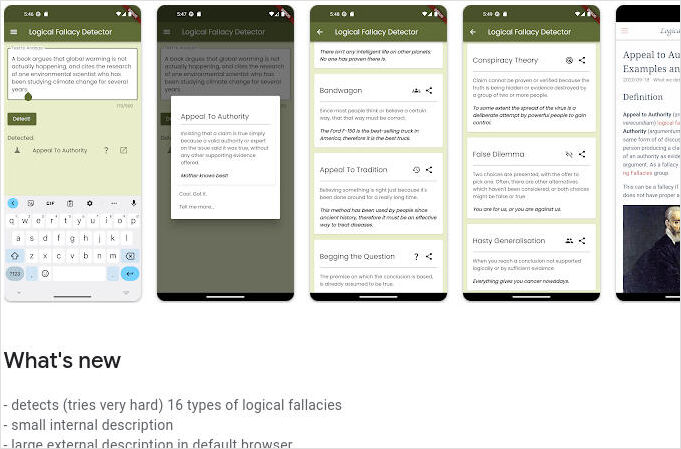
PlayStore एप्लिकेशन पेज से एक छोटा हिस्सा।
यह हाउ-टू मूल रूप से अगस्त 2022 में लिखा गया था, अप्रैल 2024 में अपडेट और प्रकाशित किया गया था। इसलिए इसमें कुछ पुराने जानकारी हो सकती हैं।
कैसे
लिनक्स पीसी पर Flutter को इंस्टॉल करने के चरण
डेव टूल्स की इंस्टॉलेशन
https://docs.flutter.dev/get-started/install/linux/android
टूल्स की जांच करें
which bash file mkdir rm which
पैकेज इंस्टॉल करें
sudo apt-get update -y && sudo apt-get upgrade -y;
sudo apt-get install -y curl git unzip xz-utils zip libglu1-mesa
एंड्रॉइड एप्लिकेशन डेव के लिए पैकेज इंस्टॉल करें
sudo apt-get install \
libc6:i386 libncurses5:i386 \
libstdc++6:i386 lib32z1 \
libbz2-1.0:i386
लिनक्स एप्लिकेशन डेव के लिए पैकेज इंस्टॉल करें
sudo apt-get install \
clang cmake git \
ninja-build pkg-config \
libgtk-3-dev liblzma-dev \
libstdc++-12-dev
VSCode की इंस्टॉलेशन
https://code.visualstudio.com/docs/setup/linux
VSCode के लिनक्स के लिए डीबियन पैकेज डाउनलोड करने के लिए एक लिंक उपलब्ध है: https://go.microsoft.com/fwlink/?LinkID=760868
फिर इसे इस तरह इंस्टॉल करें
sudo apt install ./<file>.deb
# यदि आप पुराने लिनक्स वितरण पर हैं, तो आपको इसके बजाय इसे चलाना होगा:
# sudo dpkg -i <file>.deb
# sudo apt-get install -f # निर्भरताओं की इंस्टॉलेशन
अन्य लिनक्स वितरण भी “setup/linux” पेज पर हैं।
VSCode के लिए Flutter एक्सटेंशन इंस्टॉल करें: https://marketplace.visualstudio.com/items?itemName=Dart-Code.flutter
VS Code के Quick Open (Ctrl+P) लॉन्च करें, निम्न कमांड पेस्ट करें और एंटर दबाएं।
ext install Dart-Code.flutter
Chrome की इंस्टॉलेशन
वेब डेव के लिए - Chrome की इंस्टॉलेशन:
https://www.google.com/chrome/dr/download/
Android Studio की इंस्टॉलेशन
https://developer.android.com/studio/install#linux
64 बिट यूबंटू के लिए आवश्यक लाइब्रेरी
sudo apt-get install libc6:i386 libncurses5:i386 libstdc++6:i386 lib32z1 libbz2-1.0:i386
यूबंटू 24.04 आधारित OS के लिए:
sudo apt-get install libc6:i386 libncurses6:i386 libstdc++6:i386 lib32z1 libbz2-1.0:i386
स्टूडियो के नवीनतम संस्करण को डाउनलोड करें: https://developer.android.com/studio
“{installation home}/bin” में जाएं और इस तरह टाइप करें:
./studio.sh
xed ~/.bash_profile
export PATH=$PATH:~/Apps/android-studio/bin
KVM एक्सेलेरेटेड मोड को एनेबल करें
https://developer.android.com/studio/run/emulator-acceleration?utm_source=android-studio#vm-linux
sudo apt-get install cpu-checker
egrep -c '(vmx|svm)' /proc/cpuinfo
आउटपुट 1 या अधिक होने पर वर्चुअलाइजेशन का समर्थन है। आउटपुट 0 होने पर आपके CPU के पास हार्डवेयर वर्चुअलाइजेशन का समर्थन नहीं है।
अपेक्षित आउटपुट:
INFO: /dev/kvm exists
KVM acceleration can be used
लिनक्स पर KVM की इंस्टॉलेशन निम्न कमांड का उपयोग करके KVM की इंस्टॉलेशन करें:
कॉस्मिक (18.10) या बाद के लिए:
sudo apt-get install qemu-kvm libvirt-daemon-system libvirt-clients bridge-utils
Flutter SDK की इंस्टॉलेशन
SDK इंस्टॉल करें https://docs.flutter.dev/get-started/install/linux
https://docs.flutter.dev/get-started/install/linux/android
मैन्युअल रूप से या VSCode के माध्यम से SDK की इंस्टॉलेशन कर सकते हैं
मैन्युअल नोट्स:
डाउनलोड https://storage.googleapis.com/flutter_infra_release/releases/stable/linux/flutter_linux_3.3.2-stable.tar.xz
cd prj
tar xf ~/Downloads/flutter_linux_3.3.2-stable.tar.xz
export PATH=$PATH:~/prj/flutter/bin
which flutter
flutter precache
flutter config --no-analytics
flutter config
VSCode नोट्स:
VS Code कमांड (Ctrl+p) में
ext install Dart-Code.flutter
कमांड पैलेट (Ctrl+shift+p) में, flutter टाइप करें।
Flutter: New Project चुनें।
VS Code आपके कंप्यूटर पर Flutter SDK के स्थान की ओर ले जाता है।
यदि आपके पास Flutter SDK इंस्टॉल है, तो Locate SDK पर क्लिक करें।
यदि आपके पास Flutter SDK इंस्टॉल नहीं है, तो Download SDK पर क्लिक करें।
यह विकल्प आपके विकास उपकरणों के आवश्यकताओं में निर्दिष्ट तरीके से Git इंस्टॉल नहीं करने के लिए Flutter के इंस्टॉल पेज पर भेज देता है।
जब आपको कौन सा Flutter टेम्पलेट चुनना है? इसके बारे में प्रश्न करें, इसे अनदेखा करें। एससी दबाएं। आप अपने विकास सेटअप की जांच करने के बाद एक परीक्षण प्रोजेक्ट बना सकते हैं।
~/Apps में इंस्टॉल करने के बाद
echo 'export PATH="~/Apps/flutter/bin:$PATH"' >> ~/.bash_profile
source ~/.bash_profile
टेलीमेट्री की रिपोर्टिंग को अक्षम करने के लिए, इस टर्मिनल कमांड को चलाएं:
dart --disable-analytics
Android Studio की इंस्टॉलेशन
“{installation home}/bin” में जाएं और इस तरह टाइप करें:
./studio.sh
xed ~/.bash_profile
export PATH=$PATH:/home/yourname/Apps/android-studio/bin
https://docs.flutter.dev/get-started/editor
-
VS Code को शुरू करें।
-
दृश्य > कमांड पैलेट…।
-
“इंस्टॉल” टाइप करें, और एक्सटेंशन: एक्सटेंशन की इंस्टॉल करें।
-
एक्सटेंशन खोज क्षेत्र में “flutter” टाइप करें, सूची में Flutter चुनें, और इंस्टॉल करें। यह आवश्यक Dart प्लगइन भी इंस्टॉल करता है।
-
दृश्य > कमांड पैलेट (Ctrl+Shift+P)
-
“डॉक्टर” टाइप करें, और Flutter: Flutter डॉक्टर चलाएं। (या टर्मिनल विंडो में flutter doctor चलाएं)
-
आउटपुट पैन में कोई भी समस्या की जांच करें। आपको अलग-अलग आउटपुट विकल्पों में Flutter को ड्रॉपडाउन से चुनना आवश्यक है।
जांच
flutter doctor
[!] Android टूलचेन - Android डिवाइस के लिए विकास (Android SDK संस्करण 34.0.0)
✗ cmdline-tools घटक अभाव
रन `path/to/sdkmanager --install "cmdline-tools;latest"`
अधिक विवरण के लिए https://developer.android.com/studio/command-line देखें।
✗ Android लाइसेंस स्थिति अज्ञात है।
रन `flutter doctor --android-licenses` लाइसेंस स्वीकृत करें।
अधिक विवरण के लिए https://flutter.dev/docs/get-started/install/linux#android-setup देखें।
[✗] Chrome - वेब के लिए विकास (Chrome एग्जीक्यूटेबल के लिए google-chrome नहीं मिला)
! Chrome नहीं मिला। CHROME_EXECUTABLE को एक Chrome एग्जीक्यूटेबल के लिए सेट करें।
[✓] Linux टूलचेन - Linux डेस्कटॉप के लिए विकास
cmdline-tools की इंस्टॉलेशन करने के लिए:
- Android Studio खोलें,
- फिर SDK (अधिक में),
- फिर Android SDK cmdline-tools latest के लिए टिक करें,
- फिर Apply करें
लाइसेंस स्वीकृत करें
flutter doctor --android-licenses
यदि chromium का उपयोग कर रहे हैं:
which chrome
export CHROME_EXECUTABLE=/usr/lib/chromium/chrome
Flutter संस्करण की जांच और अपग्रेड करें
Flutter संस्करण की जांच:
flutter --version
Flutter संस्करण को अपग्रेड करने के लिए इस कमांड को चलाएं
flutter upgrade
नए Flutter प्रोजेक्ट की बनाएं
- दृश्य > कमांड पैलेट (Ctrl+Shift+P) लॉन्च करें।
- “flutter” टाइप करें, और Flutter: New Project चुनें।
- एप्लिकेशन का चयन करें।
- नए प्रोजेक्ट फ़ोल्डर के लिए अपने माता डायरेक्टरी को बनाएं या चुनें।
- एक प्रोजेक्ट नाम जैसे my_app दर्ज करें और एंटर दबाएं।
- प्रोजेक्ट बनाने के लिए पूर्ण होने तक इंतजार करें और मुख्य.dart फ़ाइल के दिखाई देने तक इंतजार करें।
Flutter में डीबगिंग
ctrl+p
>flutter: select device
लॉगिंग
https://docs.flutter.dev/testing/code-debugging#logging
stderr.writeln(‘print me’);
import 'dart:developer' as developer;
void main() {
developer.log('log me', name: 'my.app.category');
developer.log('log me 1', name: 'my.other.category');
developer.log('log意图 log me 2', name: 'my.other.category');
}
---
import 'dart:convert';
import 'dart:developer' as developer;
void main() {
var myCustomObject = MyCustomObject();
developer.log(
'log me',
name: 'my.app.category',
error: jsonEncode(myCustomObject),
);
}
ब्रेकपॉइंट्स
import 'dart:developer';
void someFunction(double offset) {
debugger(when: offset > 30.0);
// …
}
डिवाइस पर तैनात करें
अपने एप्लिकेशन के लिए APK बनाएं और नीचे दिए गए कमांड को आजमाएं
अपने प्रोजेक्ट को साफ करें
flutter clean
पैकेज ले आएं
flutter pub get
अपने APK को बनाएं
flutter build apk --release
अपने मशीन में APK ढूंढें
आपके प्रोजेक्ट नाम\बिल्ड\एप\आउटपुट\फ्लूटर-एपके (रिलीज मोड में)
इस APK को कॉपी करें और अपने मोबाइल डिवाइस पर इंस्टॉल करें
Dart में सोना
असिंक्रोनस कोड में
await Future.delayed(Duration(seconds: 1));
सिंक्रोनस कोड में
import 'dart:io';
sleep(Duration(seconds:1));
उपयोगी लिंक
उपयोगी पैकेज
https://pub.dev/packages/flutter_easyloading
https://pub.dev/packages/flutter_spinkit
VSCode एक्सटेंशन
https://medium.com/codex/my-top-5-flutter-extensions-for-vs-code-f36936518ff8
आइकॉन: https://api.flutter.dev/flutter/material/Icons-class.html
सभी आइकॉन: https://fonts.google.com/icons?selected=Material+Icons
==== इंटरनेट से डेटा लेना ====
https://docs.flutter.dev/cookbook/networking/authenticated-requests
संबंधित: एंड्रॉइड एप्लिकेशन के बिल्ड और रिलीज
वेब फ्लूटर एप्लिकेशन
- बिल्ड: https://docs.flutter.dev/platform-integration/web/building
- अलग-अलग वातावरण में तैनात करें: https://docs.flutter.dev/deployment
VSCode Live सर्वर प्लगइन
बैकएंड के साथ फ्लूटर
- Flutter (Dart) टिप्पणी शीट
- AWS Amplify बैकएंड के साथ Flutter प्रोजेक्ट
- डॉकरिजिंग Flutter वेब एप्लिकेशन डॉकरिजिंग Flutter बिल्ड और Nginx के साथ
- AWS Amplify पर Flutter प्रोजेक्ट के साथ बैकएंड को तैनात करें
- AWS Amplify पर Flutter त्रुटियों को ठीक करें: [WARNING] fatal Not a valid object name origin/master
- MinIO कमांड लाइन पैरामीटर टिप्पणी शीट
- बैश टिप्पणी शीट
- लिनक्स पर पोर्टेंटर की इंस्टॉलेशन

